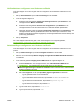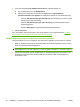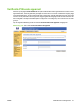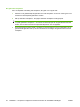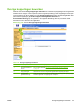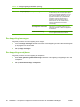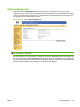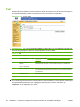HP LaserJet M9040/M9050 MFP Embedded Web Server - User Guide
Table Of Contents
- Overzicht
- De productstatus bekijken op de informatieschermen van de HP EWS
- Het product configureren vanaf de schermen van het tabblad Instellingen
- Opties voor digitaal versturen instellen
- Netwerkfuncties beheren vanuit de schermen van het tabblad Netwerk
- Overige koppelingen als hulpbron gebruiken
- Index

Nieuwe gebruikers toevoegen
U kunt een nieuwe gebruiker en een PIN-code toevoegen door op Nieuwe gebruiker toevoegen... te
klikken. Op deze manier komt u op de pagina Gebruiker toevoegen, waar u de instructies vindt om deze
taak uit te voeren.
Een nieuwe gebruiker toevoegen
Als u een nieuwe gebruiker en PIN-code wilt toevoegen, dan gaat u als volgt te werk:
1. Klik op Nieuwe gebruiker toevoegen... De pagina Gebruiker toevoegen wordt geopend.
2. Typ de naam van de betreffende persoon in het veld Naam. Afhankelijk van de gebruikte taal is
de maximumlengte 245 tekens of minder.
3. Typ het e-mailadres van de persoon in het veld E-mailadres. Dit moet minder dan 255 tekens
bevatten.
OPMERKING: Als de optie voor validatie van e-mailadressen op het apparaat is ingeschakeld,
dan moet het e-mailadres een @-teken bevatten.
4. Typ de PIN-code van de gebruiker in het veld Toegangs-PIN gebruiker. Deze PIN-code moet
tussen de 4 en 8 cijfers lang zijn.
5. Als u het e-mailadres van de nieuwe gebruiker aan het adresboek van het apparaat wilt toevoegen,
dan schakelt u het selectievakje Gebruiker automatisch aan e-mailadresboek toevoegen in.
6. Klik op Toepassen om de nieuwe gebruiker en de PIN-code in het apparaat op te slaan.
Bestaande gebruikers bewerken of verwijderen
U kunt alle gebruikers die in het apparaat zijn opgeslagen bewerken of verwijderen.
Een gebruiker bewerken
Als u een bestaande gebruiker wilt bewerken, dan gaat u als volgt te werk:
1. Selecteer in de gebruikerslijst de gebruiker die u wilt bewerken. U kunt een naam typen in het
zoekveld om één bepaalde gebruiker te zoeken.
2. Klik op Gebruiker bewerken... De pagina Gebruiker bewerken wordt geopend.
3. Breng de gewenste wijzigingen aan in de velden Naam, E-mailadres en Toegangs-PIN gebruiker.
4. Klik op Toepassen om de wijzigingen op te slaan.
NLWW Verificatie PIN-code gebruiker 53